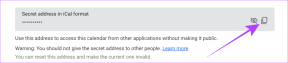Come modificare il client di posta elettronica predefinito (Mailto) su Windows 8
Varie / / February 11, 2022
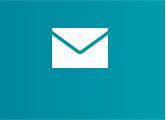
Tutti abbiamo la nostra scelta predefinita di programmi da aprire o visualizzare
diversi tipi di file
. Ad esempio, utilizzo Adobe per aprire file PDF,
Giocatore KM
per audio e video e MS Outlook come client di posta elettronica desktop. Dal momento che ho una scelta predefinita del client di posta elettronica, è ovvio che avrei tutte le mie informazioni di contatto e i dettagli associati al suo interno. Quindi vorrei sempre utilizzare lo stesso per inviare e ricevere e-mail.
Ebbene, su Windows 8 non è così. E questo perché L'app Posta di Windows 8 è impostato come predefinito. Ciò significa che se fai clic su qualcosa che ha un link mailto, verrai indirizzato all'app Mail. Questo è davvero un comportamento indesiderato e impareremo come cambiarlo oggi.
Passaggi per configurare il client di posta elettronica predefinito
Il requisito di base è che devi avere il software di tua scelta installato sulla tua macchina prima di iniziare. Se non lo hai ancora, vai avanti e installa uno.
Passo 1: Colpo
Windows + W per aprire il Impostazioni Cerca schermo. Tipo Programmi predefiniti nella casella di ricerca e dal set di risultati, scegli Programmi predefiniti.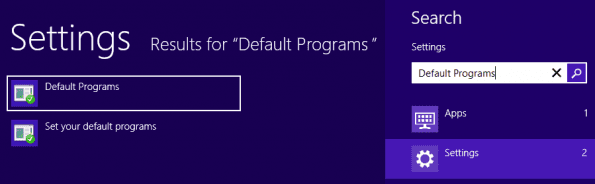
Passo 2: Nella finestra successiva clicca sul link di lettura Associa un tipo di file o un protocollo a un programma. Questo aprirà il Imposta associazioni finestra.
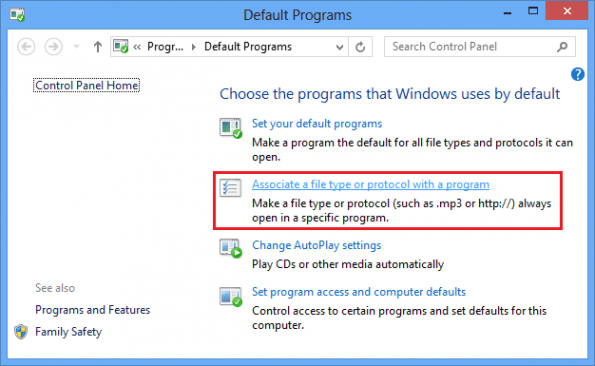
Passaggio 3: Scorri l'elenco dei programmi fino a trovare Protocolli sezione. Quindi cerca MAILTO e fai doppio clic su di esso per impostare la tua preferenza.
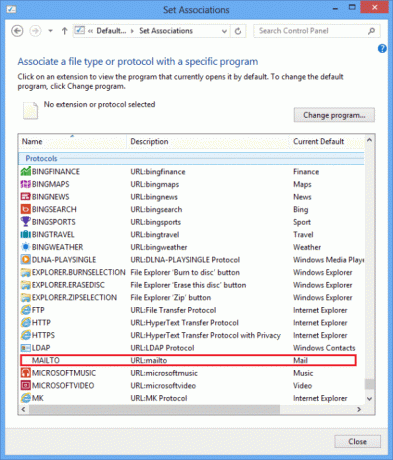
Passaggio 4: Quando lo fai, ti verrà presentato un elenco di programmi che consentono l'azione del protocollo. Puoi anche cercare un'app dallo Store.
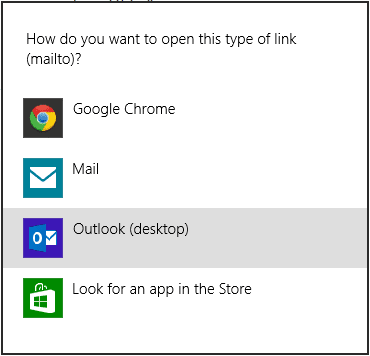
Passaggio 5: Scegli quello che desideri impostare come predefinito. Per me è il client di posta elettronica desktop di Outlook.
Passaggio 6: Torna sul Imposta associazioni finestra potresti voler verificare se le cose sono state impostate di conseguenza. Controlla il Predefinito corrente contro l'opzione MAILTO.
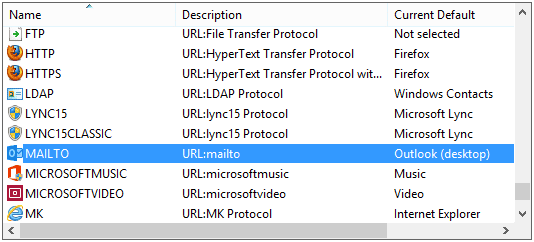
Questo è tutto. Ora hai modificato il client di posta elettronica predefinito su Windows 8 per tutte le azioni mailto. C'è qualcosa di interessante se scegli un browser come Chrome come client di posta elettronica predefinito.
Un browser avrà il proprio mailto predefinito, il che significa che potresti essere spostato all'app Mail se le impostazioni lo indirizzano in questo modo. Quindi, dovresti anche modificare le impostazioni del browser e impostare il servizio web più adatto a te.
Aiuto: Abbiamo una guida che può aiutarti impostare il client di posta elettronica predefinito su Firefox e Internet Explorer. Controllalo se necessario.
Conclusione
Spero che questa configurazione allevi molti di voi dal dolore dell'app Mail mostrata come client di posta elettronica predefinito. Esistono più modi per disabilitare o eliminare completamente l'app Mail. Per ora, la modifica della natura predefinita dovrebbe aiutare.
Dicci se hai più trucchi per tali scenari. Può aiutare il nostro pubblico. Oppure chiedici se hai bisogno di qualcosa di specifico. Saremmo più che felici di trovare una soluzione.
Ultimo aggiornamento il 02 febbraio 2022
L'articolo sopra può contenere link di affiliazione che aiutano a supportare Guiding Tech. Tuttavia, non pregiudica la nostra integrità editoriale. Il contenuto rimane imparziale e autentico.